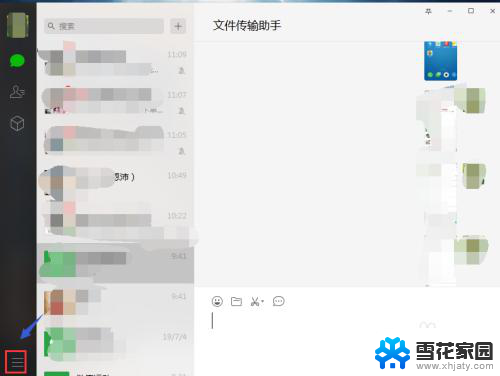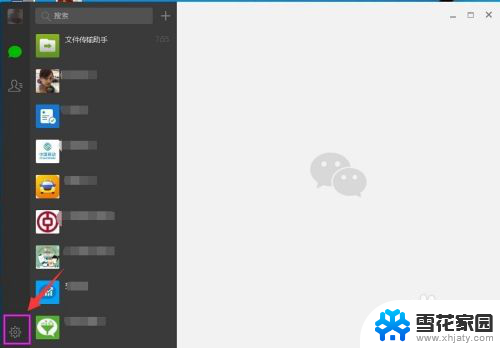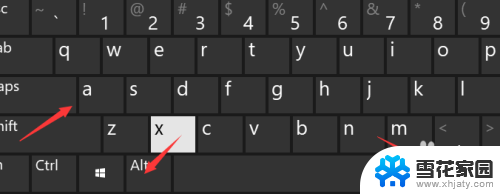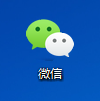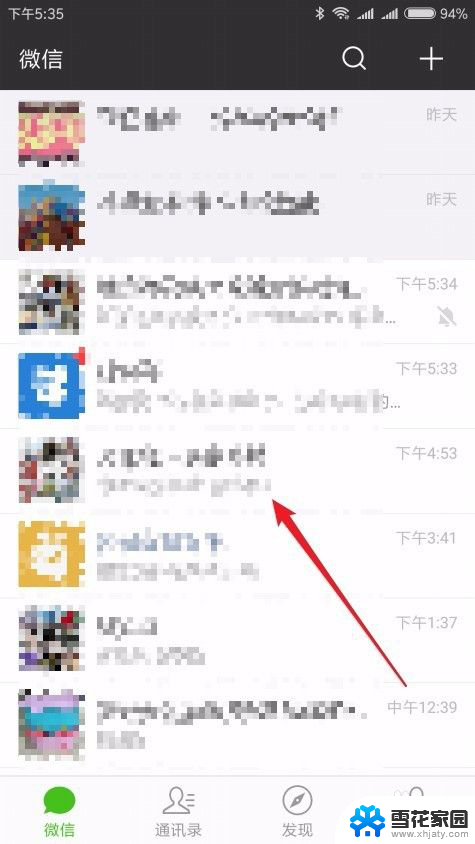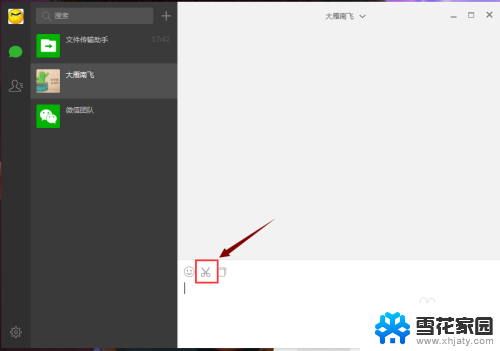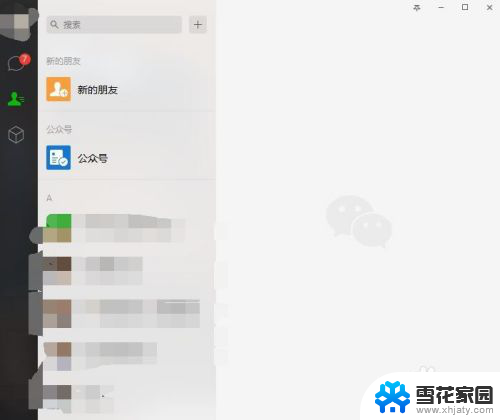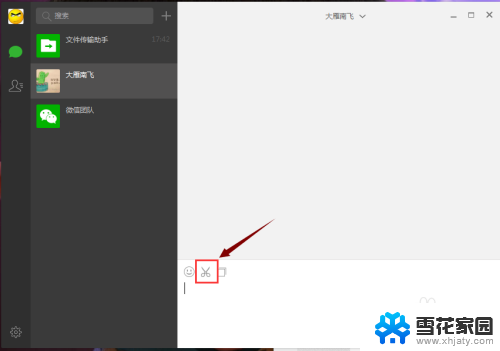电脑上微信聊天怎么截图 电脑微信截图怎么编辑
更新时间:2024-01-11 13:49:05作者:jiang
在日常生活中,微信已经成为人们不可或缺的沟通工具之一,在使用电脑版微信时,有时我们也会遇到一些需要截图的情况。如何在电脑上截取微信聊天界面呢?值得庆幸的是,微信提供了一种简便的方法来截取电脑上的微信聊天界面。接下来我们将介绍如何在电脑上截取微信聊天界面,并且还能对截图进行编辑的方法。无论是为了记录有趣的对话,还是为了保存重要的聊天记录,这些技巧都能帮助我们更好地利用电脑版微信。
具体步骤:
1.打开电脑版微信并登录,在微信的聊天窗口主界面。点击工具栏上的“截图”按钮。
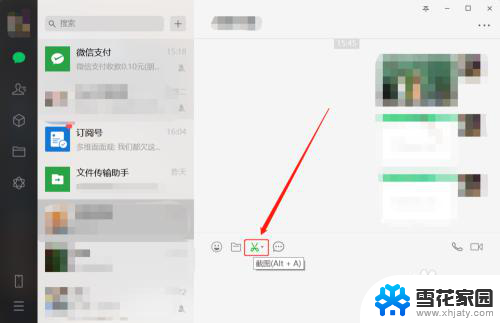
2.
如果不想在截图的时候显示当前的聊天窗口,可以选中弹出菜单的“截图时隐藏当前窗口”一项
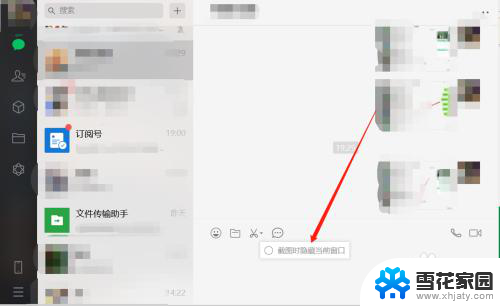
3.接下来在电脑屏幕上拖动鼠标就可以进行截图了,同时还带有相应的工具条。可以对当前截图进行简单的编辑。

以上就是电脑上微信聊天如何进行截图的全部内容,如果你遇到这种情况,可以尝试按照以上方法来解决,希望这些方法对你有所帮助。